|
|
|
|
|
|
|
|
|
|
|
|
|
english
|
|
|
18:18:16
|
|
|
Über diese Kategorie: In dieser Kategorie bieten wir Ihnen unseren kostenfreien Bildschirmschoner für Windows 2000, 2003 und XP kostenfrei zum Download an. Systemvoraussetzungen: - Windows 2000, 2003 o. XP Wichtiger Hinweis: Da der Bildschirmschoner online mit dem Webserver kommuniziert, sollten Sie als Systemvoraussetzung über eine Flatrate oder zumindest einen günstigen Volumentarif verfügen - Nutzern von Wählleitungen mit zeitabhängigen Internettarifen raten wir von der Nutzung des Bildschirmschoners ab. |

Laden Sie den Screensaver ganz einfach über folgenden Link kostenfrei herunter: Download: madunia-screensaver-setup-1_0.exe
Die Installtion ist ganz einfach, klicken Sie auf die heruntergeladene Datei und öffnen Sie diese damit. Es lädt sich ein Setupprogramm, in dem Sie einfach mit dem Weiter-Schalter den Anweisungen folgen. Am Ende von dem Setupprogramm öffnet sich die Einstellung der Windows-Bildschirmschoner-Steuerung, wo der Madunia-Bildschirmschoner ausgewählt und damit aktiviert werden kann.
1) Was bekomme ich zu sehen ? Der Bildschirmschoner lädt sich aus dem Internet die neusten Bilder aus den Bauberichten und von unseren Webcams und zeigt diese zusammen mit weiteren aktuellen Informationen an. Durch das Nachladen aus dem Internet haben Sie so immer aktuelle Bilder und Informationen. 2) Was kostet der Bildschirmschoner Die Nutzung des Bildschirmschoners ist von unserer Seite kostenfrei. Bitte beachten Sie, dass jedoch womöglich für die Nutzung Ihrer Internetanbindung zusätzliche Kosten anfallen können - aber nicht müssen (z.B. wenn Sie eine Flatrate gebucht haben). 3) Welche DirectX-Versinn benötige ich ? Der Bildschirmschoner setzt DirectX 9.0c oder neuer voraus. Sofern Sie beim Start der beim Öffnen des Konfigurationsdialoges eine Meldung über eine zu alte DirectX-Version erhalten, erhalten Sie die aktuelle DirectX-Version bei Microsoft. 4) Wie sieht es mit der Sicherheit aus ? Der Bildschirmschoner wird nur über diese Seite und nicht über externe Seiten zum Download angeboten. Unser Bildschirmschoner überträgt nur von unserem Server Daten zu Ihrem PC, nämlich die aktuellen Bilder und dazu begleitende Informationen. Diese werden jeweils über einen kurzen Request angefordert. Wir transferieren keinen ausführbaren Code auf Ihren Computer und laden auch keine Updates oder sonstigen Code automatisch nach. Alles in allem ist der Bildschirmschoner wesentlich sicherer als der Browser den sie gerade einsetzen! 5) Was ist in Verbindung mit Firewalls und Routern zu beachten ? Wir benutzen für die Übertragung der Bilder und Informationen das http-Protokoll. Deshalb sollte der Bildschirmschoner quasi mit jeder Firewall und jedem Router zusammenarbeiten, der auch das surfen im Internet zuläst. 6) Kann ich den Bildschirmschoner auf so vielen Rechnern installieren, wie ich möchte ? Ja, das dürfen Sie :-) 7) Kann ich einen Rechner ohne Internet-Anschluß verwenden ? Nein, der Bildschirmschoner lädt sich aktuell die Bilder und Informationen aus dem Internet und setzt deshalb eine ständige Verbindung zum Internet voraus. 8) Benötige ich für die Nutzungs des Bildschirmschoners externe Programme wie den Flash-Player ? Nein! Zusätzliche Programme wie Flash o.ä. sind nicht nötig. Einzig die in den Systemvoraussetzungen angegebene nötige DirectX-Version muß vorhanden sein. 9) Nach der Installation erscheint der DFÜ-Einwahl-Dialog. Warum möchte der Schoner nach der Installation eine Internet-Verbindung aufbauen? Um aktuelle Bilder und Informationen anzuzeigen, kommuniziert der Bildschirmschoner über das Internet und versucht entsprechende Bilder und Informationen zu laden. Wenn Sie per DFÜ-Einwahl online gehen, wird daher bei Aktivierung versucht, eine Internet-Verbindung zu wählen. Bitte beachten Sie hierzu auch unseren Hinweis, dass Sie möglichst über eine Flatrate oder zumindest einen günstigen Volumentarif verfügen sollten - Nutzern von Wählleitungen mit zeitabhängigen Internettarifen raten wir von der Nutzung des Bildschirmschoners ab. 10) Ich habe den Bildschirmschoner installiert, wenn ich den PC nicht benutze, wird aber ein anderer Bildschirmschoner gestartet. Wo ist die Ursache ? Gehen Sie bitte in den Windows-Dialog wo Sie die Bildschirmschoner konfigurieren können (rechter Mausklick auf den Desktop) und wählen Sie dort die Karteikarte "Bildschirmschoner" und prüfen Sie dort, ob der Bildschirmschoner namens "Madunia" als aktiver Bildschirmschoner auch ausgewählt ist. Wenn nicht, wählen Sie diesen aus der Dropdownliste aus. Falls der Eintrag fehlen sollte, wurde der Bildschirmschoner nicht installiert.
© 2004 - 2025 by Madunia Modellbau GmbH. |